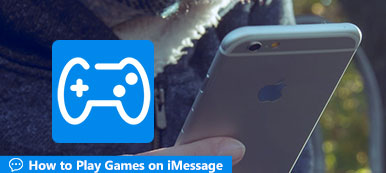要在 Xbox One 上以高分录制游戏视频,或在多人游戏中捕捉疯狂的连杀记录,最好的 Xbox One 游戏记录器是什么? 这篇文章将向您推荐一款出色的游戏录制器,Apeaksoft Screen Recorder。 Xbox One 内置录制功能,可自动抓取游戏视频。 当您想要捕捉高质量的视频时,您可以从文章中了解更多关于在 Xbox One 上轻松捕捉游戏玩法的两种更有效的方法。
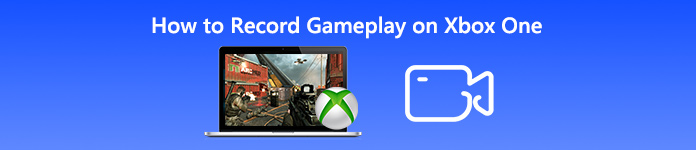
- 第1部分:如何在具有内置功能的Xbox上记录游戏画面
- 第2部分:在Windows 10的Xbox One上玩游戏的最佳方法
- 第3部分:如何通过捕获卡捕获Xbox上的游戏视频
- 第4部分:有关如何在Xbox One上录制游戏视频的常见问题解答
第1部分:如何在具有内置功能的Xbox上记录游戏画面
内置的屏幕录制功能仅使您能够捕获过去30秒钟的游戏视频片段。 如果您想根据需要在Xbox One上录制游戏视频,则可以按以下方式了解有关该过程的更多信息。
只需在Xbox One上玩游戏即可。 您可以按 的Xbox 按钮打开 使用指南 菜单。 之后,您可以按X按钮以30秒的时间捕获视频。
要保存更长的剪辑,请按 查看 按钮,然后选择 捕捉发生了什么 并选择时间。 通常,您可以在内部存储器上最多保存10分钟的剪辑,而使用外部硬盘驱动器上最多可以保存一个小时。
之后,它将开始自动录制游戏视频。 您可以直接转到 捕获位置 在Xbox One上查看录制的游戏视频。
注意:当您使用Kinect或带麦克风的耳机时,只需让Cortana 记录游戏玩法 轻松使用语音命令,例如 嗨,Cortana,记录下 .
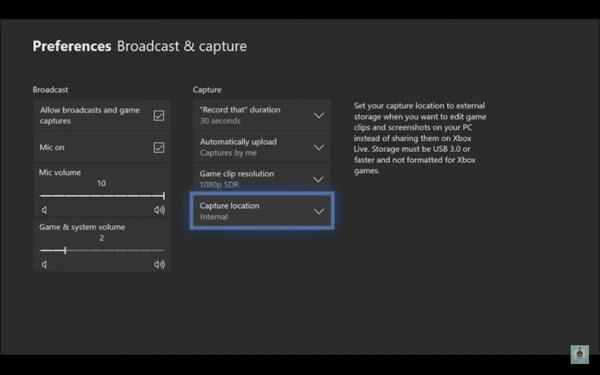
第2部分:在Windows 10的Xbox One上玩游戏的最佳方法
如果您使用Windows 10,还可以从Microsoft下载Xbox One程序。 它使您可以通过Xbox Game Pass进行流式传输和发现。 当您需要在Xbox One上以原始质量捕获游戏视频时, Apeaksoft屏幕录像机 是调整视频/音频质量,设置时间表记录,添加麦克风和网络摄像头作为游戏评论,甚至轻松编辑游戏视频的一种专业方法。
免费下载免费下载

4,000,000+ 下载
在您的计算机上下载Xbox One应用程序,启动该程序,然后转到 连系 : 从左侧菜单。 之后,您可以单击右上角的“流”选项,将游戏视频从Xbox One流式传输到Windows 10。
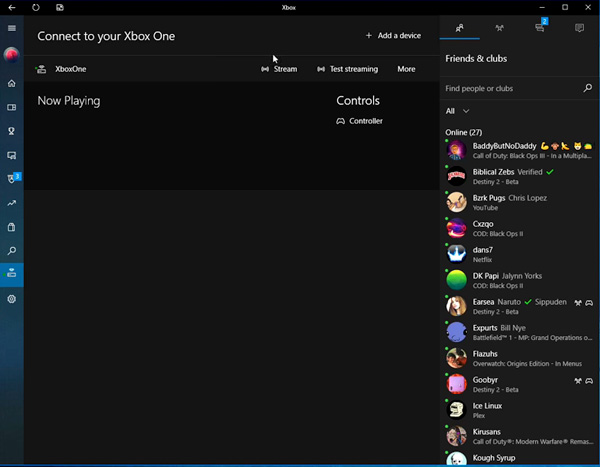
在计算机上启动Xbox One屏幕录像机,然后单击 婴儿车 按钮。您可以启用视频录制的热键;调整视频和音频质量、录制前倒计时、添加鼠标单击和更多其他参数。

返回主界面,然后选择 视频录像机 选项。 之后,您可以调整录制区域,捕获系统声音以捕获系统音频,甚至启用麦克风和网络摄像头作为游戏说明。

之后,您可以点击 REC 按钮以在Xbox One上录制流式游戏视频。 将视频保存到计算机后,可以单击 记录历史 查看,删除,共享到社交媒体或重命名文件的选项。

你也可以使用这个软件 在《守望先锋》中记录精彩片段.
第3部分:如何通过捕获卡捕获Xbox上的游戏视频
在高质量的Xbox One上捕获游戏视频的最佳方法应该是什么? 捕获卡可能需要花费数百美元,但它可以确保您可以在社交媒体频道上为观众捕获专业视频。
使用HDMI电缆将捕获卡连接到Xbox One。 仅以Elgato Game Capture HD60为例。 您应该按照说明连接USB和两条HDMI电缆。
之后,您应该下载Elgato Game Capture软件来录制游戏视频。 点击 开始重新编码 程序的按钮可以在Xbox One上初始录制游戏玩法。
获得所需的视频后,您可以将高质量的游戏视频分享到社交媒体网站,甚至可以将录制的视频传输给专业的视频编辑器。 点此学习 如何在 Steam 上录制.

第4部分:有关如何在Xbox One上录制游戏视频的常见问题解答
1.您可以在Xbox One上录制10分钟以上吗?
如上所述,当您想在Xbox One上录制游戏视频超过10分钟时,应按 查看 控制器上的按钮以打开 捕获 菜单,然后选择 从现在开始记录 选项。 但是,如果要录制10分钟以上,则应该使用外部存储设备。
2.我可以下载Mac版Xbox One应用程序吗?
Mac的Xbox One应用程序现在不可用。 仅当您拥有最新的Windows 10时,您才能下载Xbox应用程序以在PC上播放,流式传输和捕获Xbox游戏玩法。 只需通过以下链接下载并安装Windows 10。
https://www.xbox.com/en-US/apps/xbox-app-for-windows-10
3.如何使用Game DVR在Xbox One上录制游戏玩法?
按照相同的过程在 Windows 10 上启动 Xbox。启动 游戏录音软件 并单击 Start 开始 菜单。 从设置选项中选择游戏DVR。 打开它以启用Xbox One游戏记录。 当您看到对话框询问是否打开时,可以按Widows徽标和G键开始录制。
结论
要在Xbox One上捕获游戏视频,内置录制功能是首选。 但是有一些限制,特别是对于超过10分钟的大型游戏视频。 当然,您也可以利用采集卡来 录视频 用于社交媒体网站。 如果您有一台Windows 10 PC,则可以下载Xbox One应用并使用Bluray主屏幕记录器从Xbox One捕获游戏视频。